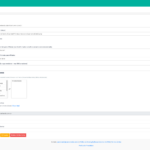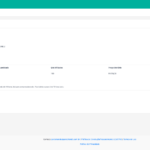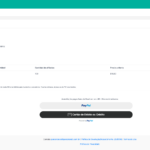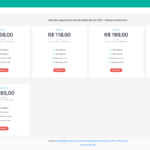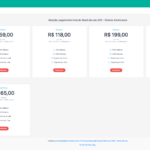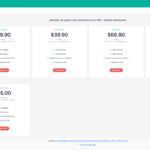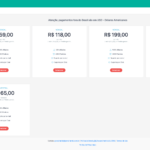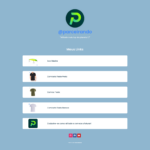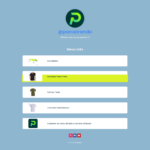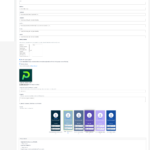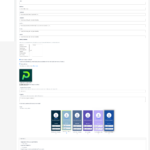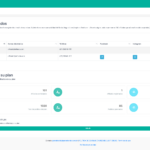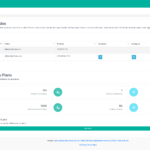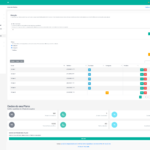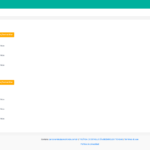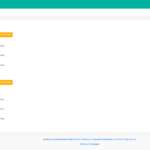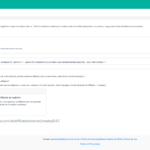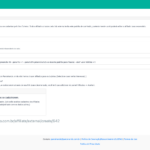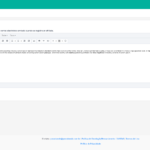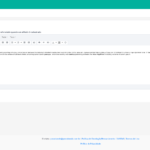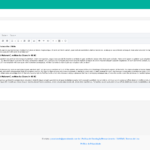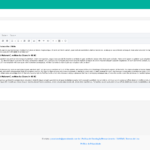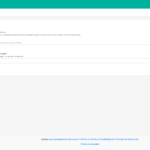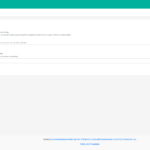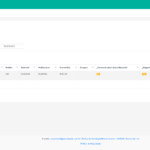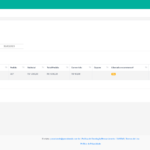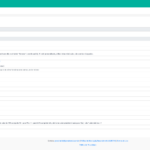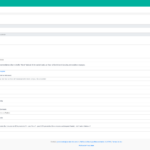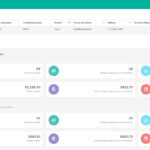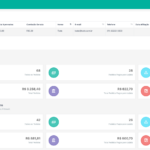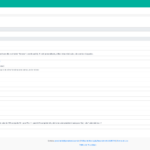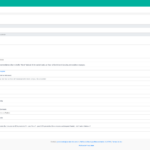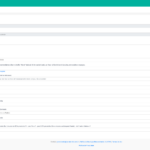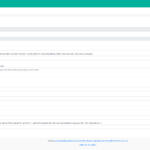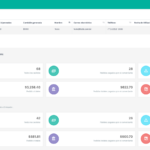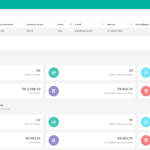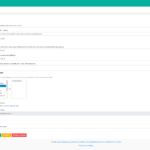- Como instalar?
- Configurando seu Perfil
- Dashboard
- Adicionando Afiliado
- Listando Afiliados
- Editando Afiliado
- Listando Pedidos
- Importando Pedidos
- Marcar Pedidos
- Adicionando Termo/Contrato
- Adicionando Template de E-Mail
- Adicionando Comissão Padrão
- Arquivos
- Afiliados Globais
- Aceitando Afiliados
- Sugestões
- Minisite
- Assinar um Plano
¿Como instalar?
Para instalar, entre na loja de aplicativos NUVEMSHOP / TIENDANUBE.
- Clique em Instalar Aplicativo;
- Esteja de acordo com as políticas e clique em Aceitar e começar a usar;
Você será redirecionado automáticamente para o Dashboard do Parceirando.
** Seu e-mail será o mesmo do painel de administração da NUVEMSHOP/TIENDANUBE.
Você receberá um e-mail com mais informações, verifique a caixa de SPAM.
Configurando Perfil
Nesta tela, é possível configurar algumas informações pertinentes a loja.
Adicione as informações:
- Nome Fantasia
- E-mail contato Afiliados
- Telefone de contado para Afiliados
- Descrição
- Especialidades
- Aceite o Termo de uso
- Informe sua senha / confirme
Dashboard
Listagem dos afiliados cadastrados, comissões em aberto, comissões já marcadas.
Adicionando Afiliado
Adicione um afiliado manualmente, algumas informações são necessárias por aqui.
Informe os seguintes campos:
- Nome *
- E-mail *
- CPF
- CNPJ/CURP
- Telefone
- Referência *
- Link Extra
- Cupom
- Liberação da Comissão *
- Tipo de Comissão *
- Valor da Comissão *
Onde:
Referência do afiliado é o código “único” do mesmo, onde será possível fazer o rastreamento da comissão, recomendamos clicar no campo “Clique aqui para gerar”, assim, gerando um código único. (Se for customizado, por favor utilize letras minúsculas, sem acentos e espaços.)
Liberação da Comissão, são três possíveis valores:
- Na realização do Pedido
- No Pagamento do Pedido
- Quando o Pedido for Entregue
Tipo da comissão, Fixado ou Percentual.
–Comissão fixada, ou seja um valor fixo para a venda independente do valor.
–Comissão baseada em porcentagem total da venda. (desconsiderando descontos e frete)
Link Extra, pode ser informado caso deseje, ele serve para adicionar um “meio termo” entre o link e a referência, por exemplo, uma categoria ou produto, redirecionando assim para um link específico:
www.meusite.com.br/minha-categoria-ou-produto (link extra deverá ficar da seguinte forma
minha-categoria-ou-produto )
http://www.SEUSITE.com.br/LINK_EXTRA?ref=REFERENCIA
Muita atenção ao preencher este campo, caso não seja preenchido corretamente o link não funcionará.
Cupom
Possível configurar um cupom já existente (na plataforma origem) e atrelar com o afiliado em questão, assim contabilizando a venda por cupom.
- O PARCEIRANDO não valida o CUPOM do desconto na plataforma origem (NUVEMSHOP/TIENDANUBE);
- O CUPOM é atrelado a um único afiliado (um pra um), não sendo possível atrelar 1 (um) CUPOM para vários afiliados;
- O PARCEIRANDO não valida a exclusão/alteração de um CUPOM na plataforma origem (NUVEMSHOP/TIENDANUBE);
- O PARCEIRANDO não salva o status de CUPOM no navegador, ou seja, só vai contabilizar na hora da utilização do CUPOM;
- A comissão é calculada baseada no valor TOTAL do carrinho (sem filtros);
Campos com * listados aqui, são obrigatórios.
Listando Afiliados
Nesta tela é possível listar os afiliados cadastrados (30 por página), você pode filtrar os mesmos pelos seguintes campos:
- Nome
- Referência
Na listagem, temos os seguintes botões/ações:
- Visualizar
- Editar
- Cliques
- Pagamentos
- Excluir/Deletar
- Reenviar E-mail
Onde:
- Visualizar = Visualiza os dados do afiliado;
- Editar = Edita os dados do afiliado;
- Cliques = Visualiza os cliques do afiliado (período máximo 30 dias, pelo link encurtado);
- Pagamentos = Abre a tela de Marcação de pedidos (por afiliado);
- Excluir/Deletar = Remove o afiliado (afiliação);
- Reenviar E-mail = Reenvia o E-mail com senha para acesso do afiliado;
Observações
O Nome é case sensitive, então, se o nome do afiliado começar como o exemplo: Afiliado a pesquisa deve ser feita como Afiliado e não afiliado.
Editando Afiliado
Para editar um afiliado, entra na tela de Listagem e clique no botão editar.
Nesta tela é possível editar um afiliado, os mesmos campos do inserir poderão ser editados.
Também, caso necessário poderá atualizar a senha de acesso do Afiliado.
Demais campos, somente o afiliado consegue alterar, por exemplo, nome!
Listando Pedidos
Filtros diponíveis para filtrar os pedidos:
- Pedidos Pagos pelo Lojista (sim ou não)
- Período
O período é considerado até 30 dias (retroativo).
Após preencher, clique em Listar.
Se existir registros, serão listados.
Atente as colunas Liberado e-commerce? e Pago pelo Lojista?
Onde
Liberado e-commerce = “sim” representa se a comissão foi liberada, o cadastro do afiliado
Liberação da Comissão, são três possíveis valores:
- Na realização do Pedido
- No Pagamento do Pedido
- Quando o Pedido for Entregue
Pago Pelo Lojista, representa se o pedido já foi marcado como Pago pelo lojista.
** O PARCEIRANDO não retém nenhum valor referente as vendas e o pagamento aos afiliados é de responsabilidade do LOJISTA
Importando Pedidos
Caso exista a necessidade de importar um pedido.
Importe pedidos fora do Fluxo do PARCEIRANDO, se você tem certeza que este pedido foi gerado através de link / cupom, informe os dados abaixo.
Você pode importar um pedido e vincular com um Afiliado.
Informe os campos a seguir:
Referência do Afiliado
Informe a referência do afiliado (pode ser encontrada dentro do visualizar afiliado)
Número do Pedido (Na plataforma Origem)
Informe o número do pedido (plataforma origem, exemplo NuvemShop)
Marcando Pedidos
Nesta funcionalidade listamos o total de comissões a serem pagas para o afiliado, considerando pedidos “Liberados e-commerce” e que não foram marcados como Pagos.
Afiliado = Afiliado em questão
Banco = Dados bancários do Afiliado
Convertido = Total de comissão liberada e pronta para pagamento (pelo lojista)
Clique em Marcar, os pedidos deverão ser marcados como pagos.
Atenção, pode existir divergência por atualizações de pedidos no momento da marcação,considera-se somente os pedidos listados no momento do carregamento da tela.
O PARCEIRANDO não realiza transações bancárias, o pagamento é de responsabilidade do lojista.
Adicionando Termo/Contrato
É possível adicionar um Termo/Contrato pelo lojista, onde todo afiliado deverá aceitar para dar continuidade.
Adicione conforme a sua necessidade, um exemplo pode ser recuperado clicando AQUI.
Adicionando Template de E-mail
Um conteúdo extra ao e-mail do PARCEIRANDO pode ser adicionado como template pelo lojista, enviado com o boas vindas.
Altere conforme a necessidade.
Adicionando Comissão Padrão
Através da Comissão padrão é possível compartilhar um link exclusivo de sua loja, onde os afiliados se cadastram e se tornam afiliado com o padrão especificado.
Você pode deixar a afiliação automática ou então aceitar cada afiliado.
Liberação da Comissão, são três possíveis valores:
- Na realização do Pedido
- No Pagamento do Pedido
- Quando o Pedido for Entregue
Tipo da comissão, Fixado ou Percentual.
–Comissão fixada, ou seja um valor fixo para a venda independente do valor.
–Comissão baseada em porcentagem total da venda. (desconsiderando descontos e frete)
Permitir Cadastro Global?
- Cadastro Global é a futura funcionalidade do Parceirando, onde nós iremos trazer afiliados para os Lojistas (Selecione caso tenha interesse) 😉
Aceitar automaticamente todos afiliados?
- Aceitar automaticamente todos afiliados que cadastrarem através do seu link (caso desmarcado, você terá que adicionar via painel Afiliados -> Aceitar).
Permitir link de cadastro externo no “minisite” do Afiliado?
- Mostra seu link de cadastro externo no “minisite” do Afiliado, podendo trazer mais afiliados para sua loja.
Clique em Salvar.
Em seguida seu link aparecerá no final da página.
Utilize este link para seus afiliados se cadastrarem.
Link para os Afiliados realizarem o Cadastro. (só serão aceitos cadastros de afiliados quando seu padrão de comissão for criado/editado com os dados acima.)
Arquivos
Adicione arquivos que os afiliados terão acesso, são chamados de “mídia kit“.
Possível cadastrar até 6 arquivos.
- Banner
- Banner Esquerdo
- Banner Direito
- Outros
Adicione/Altere ou delete conforme a necessidade.
Os arquivos devem ser imagens com no máximo 200KB
Afiliados Globais
Afiliados Globais são afiliados que se cadastraram através do PARCEIRANDO ou aceitaram participar a partir do perfil.
Os afiliados aqui listados, optaram por participar do programa de afiliados globais do PARCEIRANDO. O interesse dos mesmos não são de responsabilidade do PARCEIRANDO. (Listamos somente 100 afiliados ainda não aceitos nesta página)
Você pode filtrar os campos
Selecione abaixo os filtros que deseja aplicar (selecionado, filtra somente os afiliados que contém o atributo)
- YouTube
Clique em Filtrar.
Você pode aceitar ou recusar um afiliado, clicando em seus respectivos botões.
Vocë pode aceitar múltiplos afiliados, basta selecionar a quantidade
Atençâo, esta opção irá cadastrar a quantidade de afiliados selecionados, consumindo assim a quantidade de afiliados do seu plano!
Aceitando Afiliados
Afiliados provenientes do seu cadastro externo (Comissão Padrão) serão listados aqui, caso sua configuração esteja para aceitar afiliados.
Após analisar os perfis, você pode aceitar ou recusar um afiliado.
Sugestões
Você pode nos enviar sugestões de novas funcionalidades / melhorias através deste menu, fique a vontade!
Minisite
Todo afiliado cadastrado terá um “minisite” exclusivo, onde o mesmo cadastra algumas informações, tais como:
- username (nome de usuário)
- bio (biografia)
- cor (cor do minisite)
Este minisite ficará disponível através do link gerado para cada afiliado, este link pode ser encontrado no “visualizar afiliado“.
Um exemplo de minisite:
Listamos os 10 produtos mais vendidos da loja em questão.
Estas configurações só podem ser feitas pelo Afiliado.
O Afiliado pode usar este minisite em suas redes sociais, ajudando assim na divulgação da sua marca!
Assinar um Plano
Selecione o plano que encaixa melhor em sem negócio.
Informe os dados de pagamento e pronto é só usar!
Os planos Atuais estão disponíveis neste link
Galeria
Newsletter!
Não tem Ecommerce? Comece agora e escolha sua plataforma abaixo!